[心得] 純程式碼 Auto Layout(三)UIStackView
這是「純程式碼 Auto Layout 與概要教學」系列第三篇。總共有三篇:
- 從 setFrame 到 Auto Layout constraint
- Visual Format Language (VFL)
v 何時需要 UIStackView?
本系列文範例,都整理成 Swift Playground 在這專案裡
https://github.com/denkeni/Auto-Layout-Programmatically
(由於批踢踢不方便貼程式碼,會精簡摘錄
含完整程式碼與後續文章更新,請到網頁版 https://goo.gl/qNCPHQ )
# 前言:何時需要 UIStackView?
用 VFL 已可輕鬆描述能適應不同尺寸的動態排版,譬如同前篇例子 2-5,我們希望單純設定三個長方形之間,是等間距(而非如前篇 —— 自己預先計算出來是 10pt 再指定為間距值):
https://cdn-images-1.medium.com/max/800/1*_7pEUtg78EELsPmSXpL2UQ.png
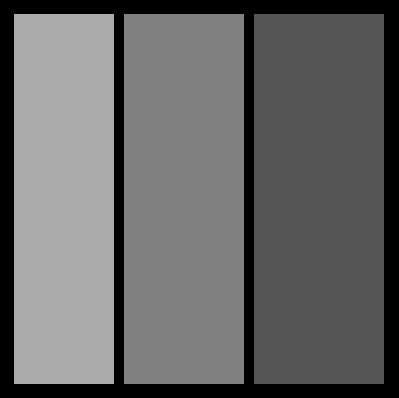
```精簡版
VisualFormat: "H:|-(p)-[subview1(100)]-[spacer1]-[subview2(120)]-[spacer2(==spacer1)]-[subview3(130)]-(p)-|"
```
這裏的間距(`spacer1`、`spacer2`),分別用上了作為 dummy view 的 `UIView`,在 iOS 9 之後可改用新推出的 `UILayoutGuide` 可節省系統資源,如下:
```
let spacer1 = UILayoutGuide()
let spacer2 = UILayoutGuide()
view.addLayoutGuide(spacer1)
view.addLayoutGuide(spacer2)
```
# 純程式碼 UIStackView
由於這裡的所有間距都相同,故我們可以改用更高層次的 `UIStackView` 來重寫排版程式碼,設定為 `equalSpacing` 模式,如下:
```
let subview = UIStackView()
subview.axis = .horizontal
subview.alignment = .center
subview.distribution = .equalSpacing
subview.addArrangedSubview(arrangedSubview1)
subview.addArrangedSubview(arrangedSubview2)
subview.addArrangedSubview(arrangedSubview3)
```
若得支援 iOS 9 以前的版本,又想用 StackView 的排版語言,可以使用這個專案:[OAStackView](https://github.com/oarrabi/OAStackView)
理解這系列三篇文章之後,就差不多掌握了 iOS UIView 的排版概要,剩下都可以透過經驗積累而掌握得更熟悉。最後以一張圖作結,來總覽各種排版方式的適用範圍:
https://cdn-images-1.medium.com/max/800/1*yk8FlP_V89wZ-hrJCBxCgw.png
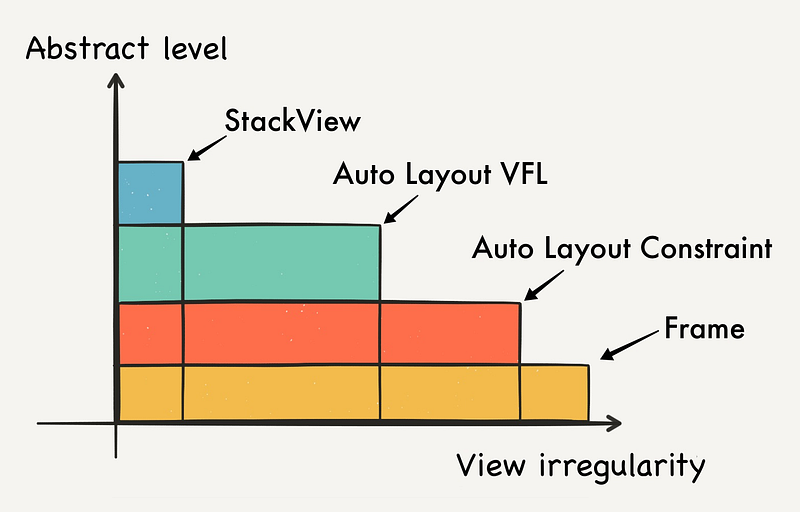
--
我最近寫了一個叫作「工作咖啡館」的 iOS App https://goo.gl/iBWJSs
我朋友拖拖拉拉也生出了 Android 版叫作「CaffeeTrip」 https://goo.gl/HnUQWQ
--
※ 發信站: 批踢踢實業坊(ptt.cc), 來自: 219.84.242.209
※ 文章網址: https://www.ptt.cc/bbs/MacDev/M.1494085274.A.639.html
※ 編輯: denkeni (219.84.242.209), 05/07/2017 01:19:38
推
05/08 10:43, , 1F
05/08 10:43, 1F
推
05/08 14:10, , 2F
05/08 14:10, 2F
※ 編輯: denkeni (219.85.164.188), 05/14/2017 14:19:07
MacDev 近期熱門文章
PTT數位生活區 即時熱門文章





